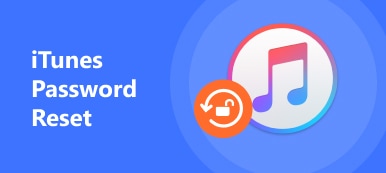iOSヘルパーとしてのiTunesは、ユーザーからの苦情の受け取りを止めることはありません。 iTunesの動作が遅いのもそのひとつです。
「Tunes12.6は、Dell Windows11コンピューターで非常に低速で実行されます。」
「iTunes12.7は本当に遅いです。アルバムビューをスクロールしても問題があります。」
「MacのiTunes12.8でXNUMX時間過ごしましたが、何もダウンロードされませんでした…」
iTunesがこんなに遅い理由を説明する理由はさまざまですが、遅いiTunesをより速く実行するための解決策は似ています。
ここでは、遅いiTunesを修正するための10フリーのトップな方法を共有し、今すぐスピードアップします。

- 解決策1:不要なサービスを無効にしてiTunesを速く開く
- 解決策2:スマートプレイリストを削除してiTunesをスムーズにする
- 解決策3:iTunesのダウンロードを高速化するためにiTunes Geniusをオフにする
- 解決策4:遅いiTunesバックアップを修正するために自動同期を無効にする
- 解決策5:iTunesの検索を遅くするために重複ファイルを削除する
- 解決策6:自動的にiTunesライブラリを整理してWindows 11で遅いiTunesを修正する
- 解決策7:iTunesの読み込みが遅い問題を修正するためにCover Flowをオフにする
- 解決策8:クラッタを減らしてMacのiTunesを高速化する
- 解決策9:自動ダウンロードを無効にして遅いiTunesのダウンロード/保存を削除する
- 解決策10:迅速なiTunesを入手するために迷惑なメッセージをやめる
- まとめ:iTunesの代替手段を使って遅いiTunesを取り除く。
- iTunesの動作が遅い
解決策1:不要なサービスを無効にしてiTunesを速く開く
ステップ1 iTunesでデバイスタブを開く
iTunesを実行して「編集」を選択し、ドロップダウンメニューから「設定」を選択します。 「デバイス」セクションに移動して、iTunesの遅い原因を確認してください。 Appleは通常、デフォルトで多くのオプションを開きます。 したがって、不要なアイテムのチェックを手動で解除する必要があります。
ステップ2 Apple iTunesをスピードアップ
「AirTunesに接続されたリモートスピーカーをロックする」および「iPodtouch、iPhone、iPadのリモコンを探す」オプションのチェックを外すことができます。また、「共有」セクションに移動して、「ライブラリを共有する」オプションのチェックを外すこともできます。 [OK]をタップして変更を保存します。

解決策2:スマートプレイリストを削除してiTunesをスムーズにする
スマートプレイリストは、iTunes自体によって作成されたプレイリストです。 iTunesをスムーズに動作させるためには、スマートプレイリストを削除してください。 iTunesのプレイリストを削除する.
ステップ1 WindowsまたはMacコンピュータでiTunesを実行します。
ステップ2 スマートプレイリストを右クリックします。
手順3. [削除]をタップして、このスマートプレイリストを削除します。
ステップ4 上記の手順を繰り返して、iTunesの遅いMacまたはPCを修復します。
音楽ファイルの損失を防ぐためだけに、 iTunesのプレイリストをエクスポートする コンピュータの別の場所に移動します。

解決策3:iTunesのダウンロードを高速化するためにiTunes Geniusをオフにする
ステップ1 MacまたはPCでiTunesを起動し、アカウントとパスワードを使ってiTunesにサインインします(iTunesがパスワードを要求し続ける?).
ステップ2.メニューから「ストア」を開きます。
ステップ3.「天才をオフにする」オプションを選択します。
その後、Geniusを無効にして、Genius Mix、Geniusプレイリスト、およびおすすめの音楽候補をオフにすると、ダウンロード速度が大幅に向上します。

解決策4:遅いiTunesバックアップを修正するために自動同期を無効にする
ステップ1.iTunesを実行し、上部の[編集]をクリックします。
手順2. [設定]を選択し、[デバイス]タブを見つけます。
手順3.下の[iPod、iPhone、iPadが自動的に同期されないようにする]にチェックマークを付けます。
ステップ4.「OK」を押してiTunesの速度低下を確認して修正します。

人々はまた読んだ:
解決策5:iTunesの検索を遅くするために重複ファイルを削除する
ステップ1 iTunesを開き、そのライブラリに移動します。
ステップ2.ツールバーの「表示」をクリックします。
手順3. [重複アイテムを表示]をタップして、重複するファイルを削除します。
その結果、あなたはiTunesがぴったりになるのを見つけるでしょう、そしてあなたはiTunesから素早く検索結果を得ることができます。
さらに、iTunesの曲が役に立たないと思った場合は、 iTunesの曲を削除する.

解決策6:自動的にiTunesライブラリを整理してWindows 11で遅いiTunesを修正する
ステップ1 コンピュータでiTunesを起動します。
ステップ2.「編集」をクリックして「設定」を選択します。
手順3. [詳細設定]をタップして、[iTunesMediaフォルダを整理しておく]と[iTunesライブラリXMLを他のアプリケーションと共有する]のチェックを外します。 ((iTunes Library.itlとは何ですか?)
ステップ4.「OK」を押してiTunesを遅く修正し、Windows11などを開きます。

解決策7:iTunesの読み込みが遅い問題を修正するためにCover Flowをオフにする
手順1.iTunesを開き、ツールバーの[表示]を選択します。
ステップ2.Cover Flowの代わりに、「AsList」または他のビデオモードを選択します。
Cover Flowが原因でiTunesが非常に遅くなることがあります。 したがって、Cover Flowを終了することでシステムリソースを大幅に節約できます。

解決策8:クラッタを減らしてMacのiTunesを高速化する
クラッタを減らすと、大きなファイルや、Mac上で不要になる可能性のあるファイルを識別するのに役立ちます。
ステップ1 上部の列バーを右クリックします。
ステップ2 不要または不要な列のチェックを外します。
その結果、iTunes 12のスローエラーを引き起こすことなくiTunesプレイリストの情報をよりきれいにし、Macの空き容量を増やすことができます。これにより、MacのiTunesの速度を直接向上させることができます。

確かに、Mac上で不要なファイルやジャンクファイルを解放するために、あなたはMac Cleanerを見逃すことはできない。
Mac Cleanerは、Mac(macOS Sequoiaをサポート)でジャンクファイルを削除し、ハードウェアの状態を監視し、システムを高速化するなど、さまざまな機能を備えた最高のクリーニングツールです。iTunesを簡単に高速化できます。 Mac上の空のゴミ.
4,000,000 +ダウンロード
解決策9:自動ダウンロードを無効にして遅いiTunesのダウンロード/保存を削除する
自動ダウンロード機能により、iTunesのダウンロードと保存が遅くなります。 自動ダウンロード機能を無効にするだけです。
手順1.iTunesの環境設定パネルで「ストア」を見つけます。
ステップ2 アプリのような不要なアイテムのチェックを外します。
手順3. [アルバムアートワークを自動的にダウンロードする]と[ライブラリの詳細をAppleと共有する]の選択を解除します。
ご注意: 「高品質のSDビデオをダウンロードする」オプションのチェックを外して、スペースを節約します。

解決策10:迅速なiTunesを入手するために迷惑なメッセージをやめる
ステップ1.「二度と聞かないでください」と同様のオプションにチェックを入れます。
ステップ2.次に、アクションを実行するときに「削除」または他のボタンを押します。
次回は、これらの迷惑なメッセージはもう表示されません。
迷惑なメッセージメモをオフにすると、iTunesにもすばやく反応するようになります。

まとめ:iTunesの代替手段を使って遅いiTunesを取り除く。
iTunesの遅い問題を避けるためには、あなたが使用することができます iTunesの代替 コンピュータ上のiPhoneのデータをバックアップおよび管理します。
Apeaksoft MobieTransはあなたが必要とするツールです。

4,000,000+ ダウンロード
iPhoneのデータを直接computer / Tunes / iPhoneにバックアップします。
写真、ビデオ、音楽、連絡先、SMSなどをiPhoneに転送します。
iPhoneの着信音を作成し、iPhone用のHEIC画像を変換します。
iOS 16/15/14 などを実行している iPhone 13/12/11/18/17/16/X などと互換性があります。
ステップ1 MobieTransをコンピュータにダウンロードしてインストールします。 iOSデバイスをコンピュータに接続すると、自動的にデバイスが分析されます。

ステップ2 メインインターフェースの左側にあるデータタイプをクリックします。 右側のプレビューウィンドウで詳細項目をチェックします。

ステップ3 [追加]または[エクスポート]ボタンをクリックして、写真、ビデオ、音楽などをPCからインポートしたり、写真、メッセージ、ビデオ、音楽ファイルなどをコンピュータに保存したりします。

その上、あなたは簡単に試すことができます iTunesなしでiOSデータを復元する 遅いiTunesを取り除くために。
iTunesの動作が遅い
1. Windows 11でiTunesの動作が遅いのはなぜですか?
その理由のXNUMXつは、iTunesによって作成されたジャンク/一時ファイルが破損したり、iTunesの動作が遅くなることです。
2. iTunesはコンピュータの速度を低下させますか?
iTunesはコンピュータをある程度遅くします。 これはコンピュータの動作が遅くなる根本的な原因ではありませんが、重大な要因となる場合があります。
3. iTunesスペースをクリーンアップしてブーストするにはどうすればよいですか?
オフラインの曲や不要なiTunesファイル(キャッシュ、Cookie、ログ、一時ファイル、ジャンクファイルなど)を削除して、スペースを解放し、iTunesを高速化する必要があります。 蓄積されたiTunesファイルを削除する:使用済みのiTunes / iOSソフトウェアアップデート。 または、サードパーティソフトウェアによって作成された古いバックアップも含めて、iOSバックアップを削除してハードドライブ領域をクリーンアップすることを選択できます。
まとめ:
この記事では、遅いiTunesに移行するのに役立つ10無料トップの方法に焦点を当てます。 10のヒントに従ってiTunesを直接スピードアップできます。 確かに、遅いiTunesを完全に取り除きたい場合は、iTunesの代替製品であるMobieTransを手に入れてください。これにより、iPhoneデータをコンピュータ上で直接すばやく転送および管理できます。